Ako skryť sekciu na pevnom disku

- 4313
- 206
- Boris Holub
Zvyčajne sa vyžaduje, aby ste skryli časť pevného disku alebo SSD, keď po preinštalovaní okien alebo iných akcií v systéme zrazu uvidíte sekcie obnovy v vodiči alebo v časti „Odozva“, ktorú je potrebné odtiaľto odstrániť (odvtedy. Nie sú vhodné na použitie a náhodné zmeny v nich môžu spôsobiť problémy s načítaním alebo obnovením OS). Aj keď možno len chcete urobiť sekciu s dôležitými údajmi neviditeľným pre niekoho neviditeľné.
V týchto pokynoch je jednoduchý spôsob, ako skryť sekcie na pevnom disku, aby sa nezobrazovali na vodiči a na iných miestach v systéme Windows 10, 8.1 a Windows 7. Odporúčam, aby používatelia začiatočníkov boli pri vykonávaní každého kroku opatrní, aby sa neodstránili to, čo potrebujete. Nižšie je uvedená video inštrukcia s demonštráciou opísaných.
Na konci vedenia je spôsob, ako skrývať sekcie alebo pevné disky v systéme Windows.
Skrytie časti pevného disku na príkazovom riadku
Skúsenejší používatelia, ktorí vidia sekciu obnovy vo vodiči (ktorá by sa mala skryť) alebo časť s bootloaderom vyhradeným systémom, zvyčajne idú do programu Windows, ale zvyčajne nie je možné vykonať zadanú úlohu - akékoľvek cenovo dostupné Akcie na systémových sekciách, ktoré používajú nie.
Skrytie takejto sekcie je však veľmi jednoduché a pomocou príkazového riadku, ktorý je potrebné spustiť v mene správcu. Za to v systéme Windows 10 a Windows 8.1 Kliknite na tlačidlo „Štart“ s pravým tlačidlom a vyberte ponuku požadovanej ponuky „Príkaz Stand (Administrator)“ a v systéme Windows 7 nájdete príkazový riadok v štandardných programoch, kliknite naň s pravým tlačidlom myši a vyberte „ Položka Správcu “.
V príkazovom riadku v poradí vykonajte nasledujúce príkazy (po každom stlačení Enter), pričom sme opatrní vo fázach výberu oddielu a pokynov listu/
- Diskper
- Objem zoznamu - Tento tím zobrazí zoznam sekcií v počítači. Mali by ste si všimnúť číslo pre seba (použijem n) sekciu, ktorá je potrebné skryť, a jej list (nech je e).
- Vyberte hlasitosť n
- Odstráňte písmeno = e
- VÝCHOD

Potom môžete zatvoriť príkazový riadok a zbytočná časť zmizne z dirigenta.
Skrytie sekcií diskov pomocou ovládacieho prvku diskov Windows 10, 8.1 a Windows 7
Pre disky, ktoré nie sú systémové, môžete použiť jednoduchší nástroj na správu diskov. Ak to chcete spustiť, stlačte klávesy Windows+R na klávesnici a zadajte Diskmgmt.MSC Potom kliknite na položku Enter.
Ďalší krok, nájdite požadovanú časť, kliknite na ňu pravým tlačidlom myši a vyberte položku ponuky „Zmeňte písmeno disku alebo cestu k disku“.
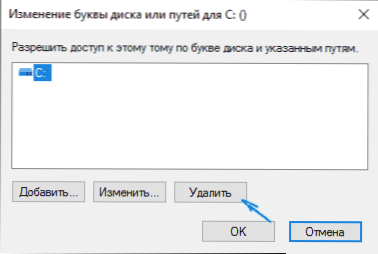
V nasledujúcom okne výber listu s listom (bude však vybraný), kliknite na tlačidlo „Odstrániť“ a potvrďte odstránenie listového listu.
Ako skryť sekciu disku alebo disk - video
Inštrukcia videa, ktorá zobrazuje dva z vyššie uvedených spôsobov skrytia sekcie disku v systéme Windows. Nižšie je tiež ďalším spôsobom „pokročilejší“.
Pomocou editora politiky miestnej skupiny alebo editora registra na skrytie sekcií a diskov
Existuje iný spôsob - používať špeciálne nastavenia OS na skrytie kolies alebo sekcií. Pre verzie Windows 10, 8.1 a 7 Pro (alebo vyššie) Tieto akcie sú najjednoduchšie vykonávať pomocou editora politiky miestnej skupiny. Pre domáce verzie budete musieť použiť editora registra.
Pri použití editora politiky miestnej skupiny na skrytie diskov postupujte podľa nasledujúcich krokov.
- Spustite editora politiky miestnej skupiny (Win+R Keys, Enter Gedit.MSC Okno „Vykonajte“).
- Prejdite do sekcie konfigurácie používateľa - šablóny administratívy - komponenty systému Windows - vodič.
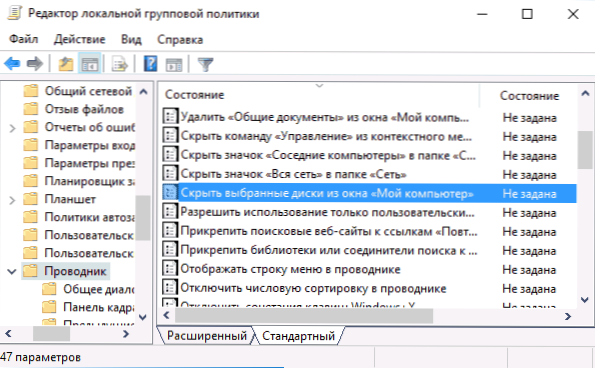
- Dvakrát kliknite na parameter „skryť vybrané disky z okna„ Môj počítač “.
- V hodnote parametra uveďte „inkluzívne“ a v poli „Vyberte jednu z uvedených kombinácií“ označujú, ktoré disky musíte skryť. Použite parametre.
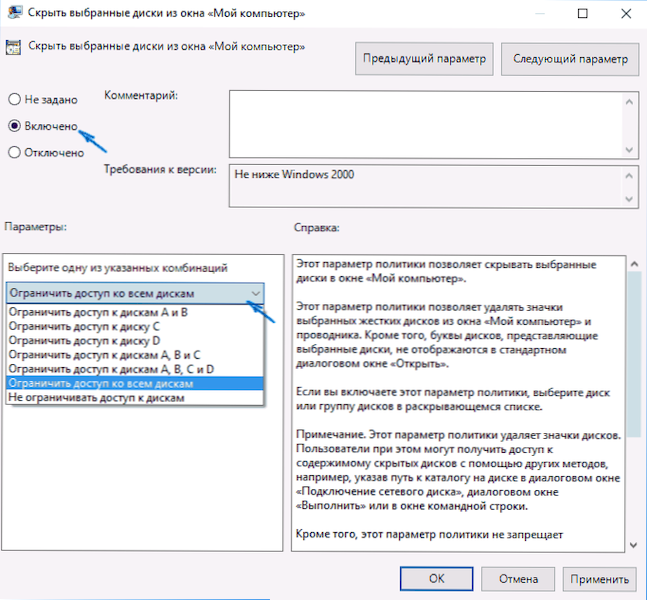
Vybrané disky a sekcie by mali byť z vodiča Windows okamžite po použití parametrov zmizli. Ak sa tak nestane, skúste reštartovať počítač.
To isté je rovnaké ako editor registra sa vykonáva takto:
- Spustite editora registra (win+r, zadajte Nadobudnúť)
- Prejdite do sekcie HKey_Current_user \ Software \ Microsoft \ Windows \ CurrentVersion \ Politiky \ Explorer
- Vytvorte v tejto časti parameter DWORD s názvom Nekryt (Použitím pravého kliknutia na pravej strane editora registra na prázdnom mieste)
- Nastavte pre ňu hodnota zodpovedajúca diskom, ktoré je potrebné skryť (potom to vysvetlím).
Každý disk má svoju vlastnú numerickú hodnotu. Uložím hodnoty pre rôzne písmená sekcií v desatinnom čísle (pretože v budúcnosti je ľahšie s nimi pracovať).
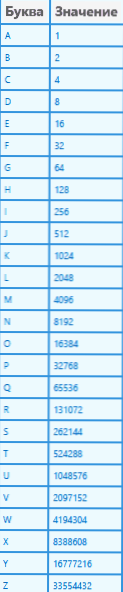
Napríklad musíme skryť časť E. Za týmto účelom klikneme dvakrát podľa parametra Nodrive a výberom systému desatinných čísel, zadajte 16 a potom ponechajte hodnoty. Ak potrebujeme skryť niekoľko diskov, potom je potrebné ich pridať ich hodnoty a zaviesť výsledný výsledok.
Po zmene parametrov registra sa zvyčajne používajú okamžite, t.e. Disky a oddiely sú skryté pred vodičom, ale ak sa tak nestane, reštartujte počítač.
To je všetko, ako vidíte, len dosť. Ale ak však máte otázky týkajúce sa skrytia sekcií - opýtajte sa ich v komentároch, odpoviem.
- « Ako zobraziť príponu súborov v systéme Windows 10, 8 a Windows 7
- Navrhnite Windows 10, 8.1 a okná 7 v dažďových metroch »

